
Зміст
Електронні карти.Режим перегляду карт.Віртуальні подорожі….. 2
Доповнення власної карти мітками….. 8
Робота в середовище графічного редактора….. 18
Обробка фото….. 33
Створення колажу із зображень….. 34
Прачтичні завдання ….. 41
Електронні карти. Режим перегляду карт.Віртуальні подорожі сузір’ями ,планетами,материками,океанами
Електронні картинг – регистрация заезда и отъезда, а также просмотр фильмов в других местах.
Електорнні картинг показують:
* Панорамні зображення
* Карти, плани місцевості
* Пошук за адрессою
* Прокладання
Щоб прокласти маршрут необхідно:
* Вказати населений пунктов или споруду
* Ввести місце призначення
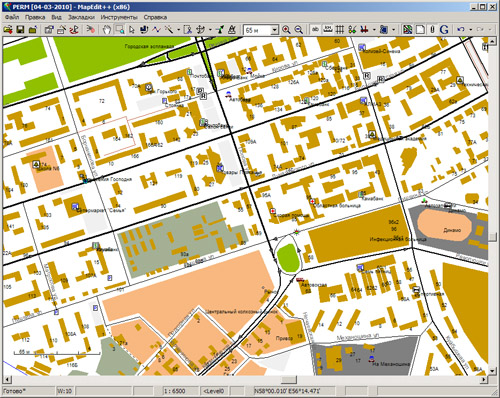
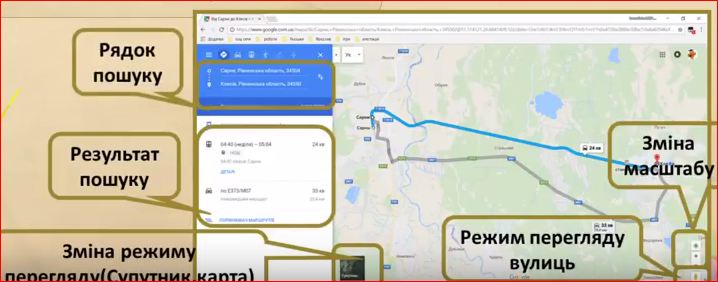
Віртуальна подорож материками
Віртуальна подорож сузір’ям
Віртуальна подорож океанами
Доповнення власної карти мітками
На Картах Google можна зберігати улюблені місця, щоб потім швидко знаходити їх із телефона, планшета чи комп’ютера. Збережені місця бачите лише ви.
Мітка на карті – це позначка на карті, наприклад цікавого місця, школи, магазину, аптеки тощо.
Щоб зберігати місця на Картах Google і переглядати їх, потрібно ввійти в обліковий запис Google.
1.Натиснути на кнопку Меню
2.Обрати вказівку Ваші місця
3.Обрати вказівку Карти
4.Обрати вказівку Створити карту
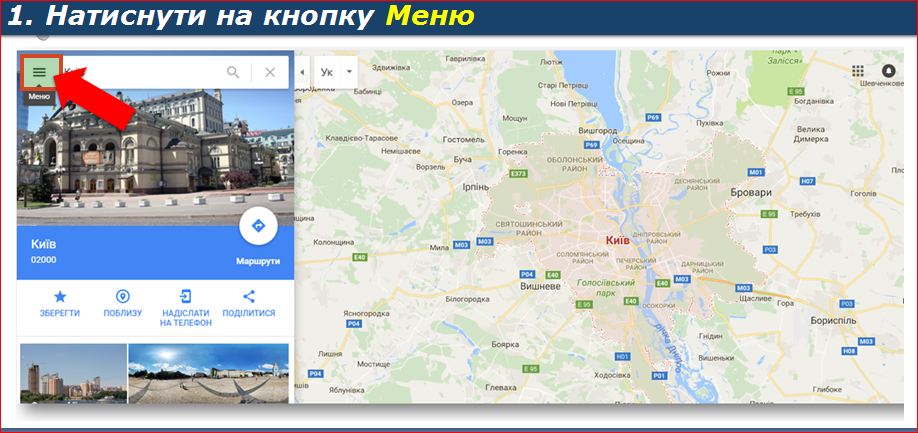
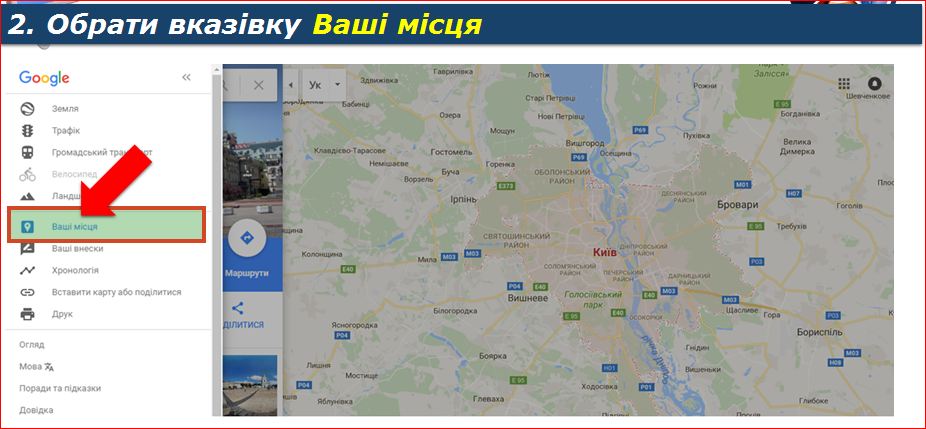
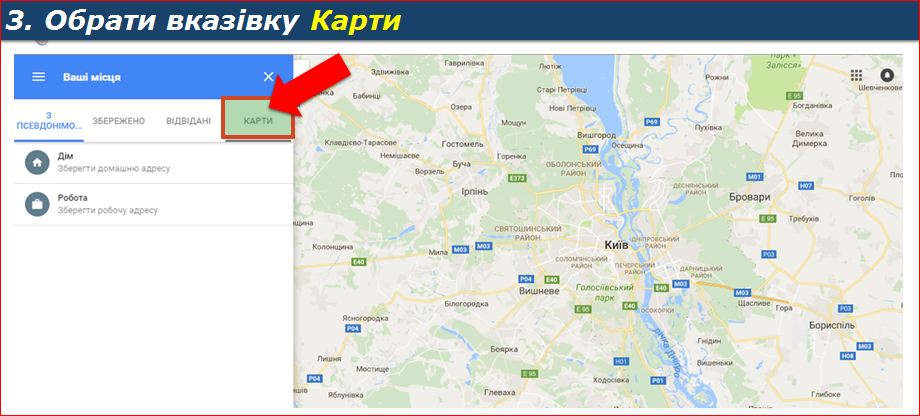
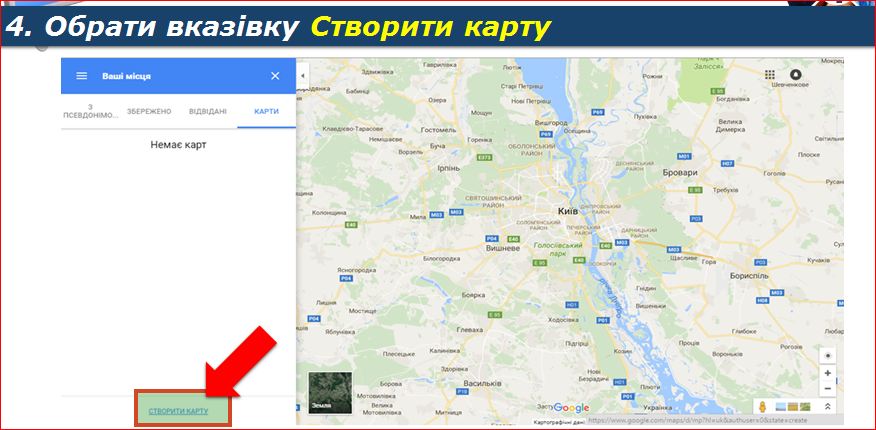
Або перейти за посиланням: google.com/maps/d/
1.Натиснути позначку Додати маркер
2.Перемістити курсор у потрібне місце та натиснути ліву кнопку миші
3.Додати назву та опис, можна додати зображення вказавши його адресу.
4.Натиснути кнопку Зберегти
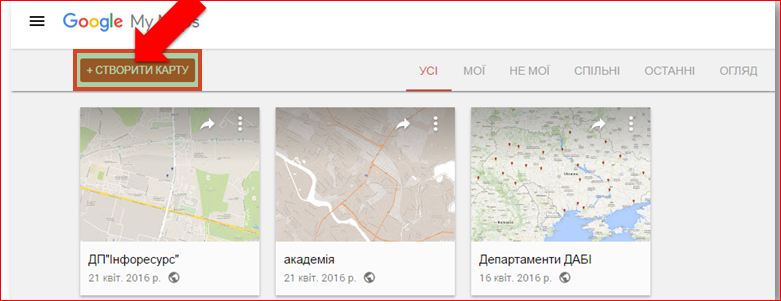


Як позначити місце власною міткою на смартфоні або планшеті?
1.Відкрийте додаток Карти Google.
2.Знайдіть потрібну адресу або поставте маркер, натиснувши й утримуючи потрібне місце на карті.
3.Унизу екрана торкніться назви місця.
4.Торкніться опції Мітка.
Робота в середовище графічного редактора
Малюнки займають важливе місце в нашому житті. Адже найбільший обсяг інформації ми отримуємо завдяки зору. Є навіть прислів’я: «Краще один раз побачити, ніж сто разів почути».
Для створення малюнків ми маємо безліч різноманітних інструментів: олівці, фломастери, фарби, пензлі тощо. Існують інструменти для створення креслень, наприклад лінійка й циркуль.
Графічні зображення, які створено або опрацьовано за допомогою комп’ютера, називають комп’ютерною графікою.



Запуск програми Paint
1.Якщо на Робочому столі є значок програми Paint,
то для запуску програми можна навести вказівник на значок і двічі клацнути ліву кнопку миші.
2. Пуск > Усі програми > Стандартні > Paint
3.Після запуску графічного редактора Paint на екрані монітора з’являється вікно цієї програми. Деякі елементи вікна тобі вже знайомі.

Інструменти графічного редактора
Ви, напевно, любите малювати. А які інструменти допомагають вам створювати малюнки? Мабуть, кольорові олівці, фломастери, пензлі, фарби, ластик тощо.
Графічний редактор теж має інструменти, які за своєю дією схожі на справжні.
Потрібний інструмент і налаштування для нього вибирають на панелі інструментів лівою клавішею миші. Колір для інструмента вибирають на палітрі кольорів.
Інструменти зазвичай малюють тим кольором, що вибраний як основний. А кольором фону заповнюється частина малюнка, яку видаляють (наприклад, ластиком) або вирізають.
Інструмент Вибір кольорів дозволяє вибрати для фігурі фону будь-який колір на малюнку.
За допомогою клавіші Shift можна створити:
Квадрат, коло, горизонтальні та вертикальні лнії.
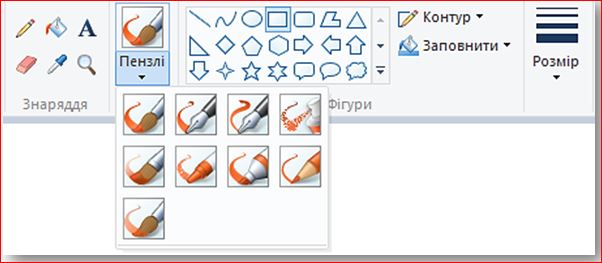
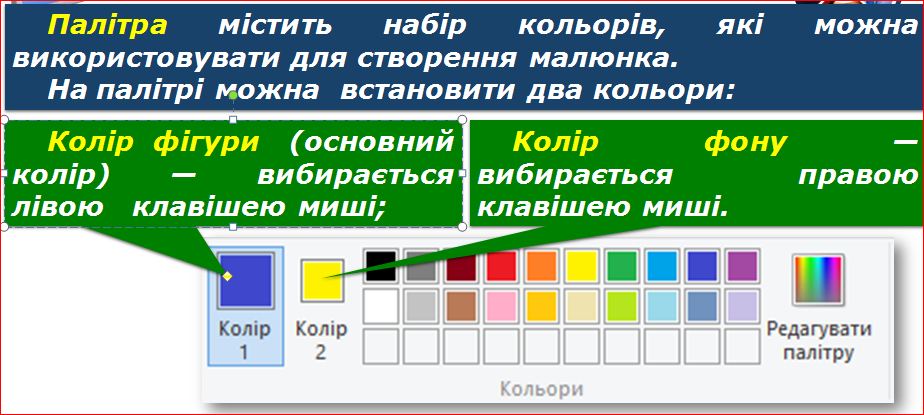

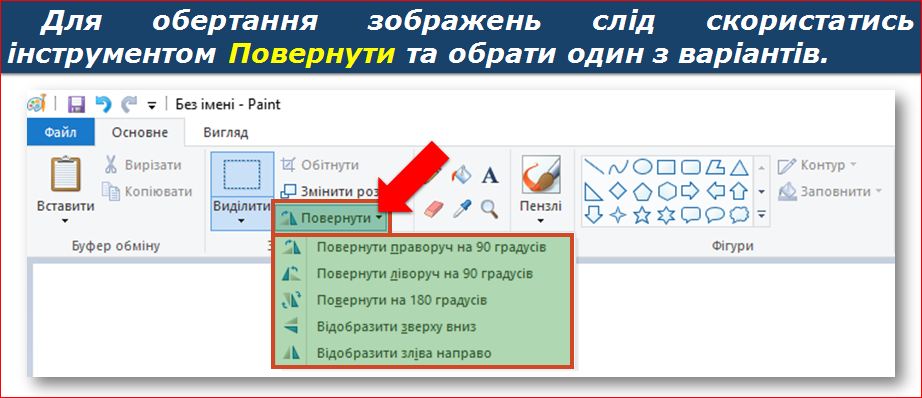
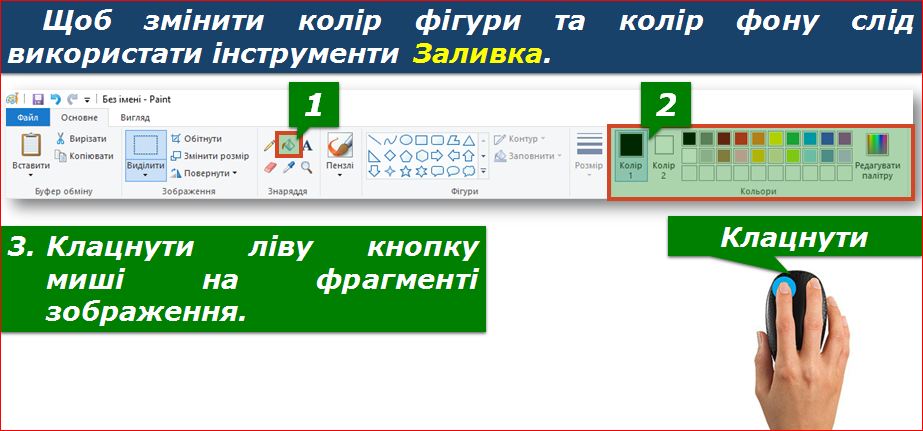

Для збереження файлу з малюнком в іншому місці чи з новим іменем потрібно:
1.Виконати Файл ⇒ Зберегти як.
2.Відкрити у вікні Збереження файлу вміст диска і папки, де зберігатиметься файл.
3. Увести в поле Ім’я файлу нове ім’я файлу.
4.Натиснути кнопку Зберегти
Почемучка
Обробка фото
Створення колажу із зображень
Колаж із зображень – це довільне з’єднання, іноді навіть не взаємопов’язаних між собою, кількох стилів зображень в одній картинці або фотографії.
Ефект колажу досягається за допомогою накладення одного зображення на інше, поєднання декількох зображень в одному, іноді навіть з елементами графіки (мозаїка) або використання хаотичного набору різноманітних зображень (пазл).
В ході розвитку фотографії з’явилася можливість використання різних прийомів і методів створення колажів із застосуванням спеціальних ефектів.
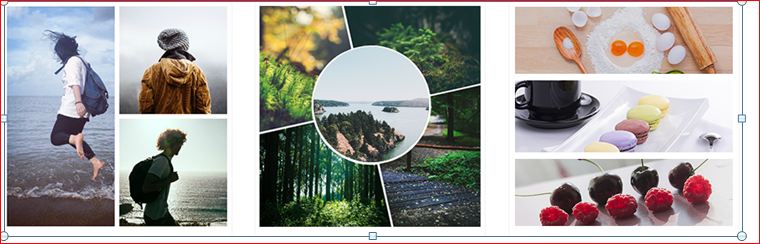
Слід зауважити, що даний напрямок мистецтва стає більш доступним все більшому колу людей, які не володіють професійними навичками фотографії або комп’ютерної обробки фотознімків (наприклад, за допомогою Photoshop).
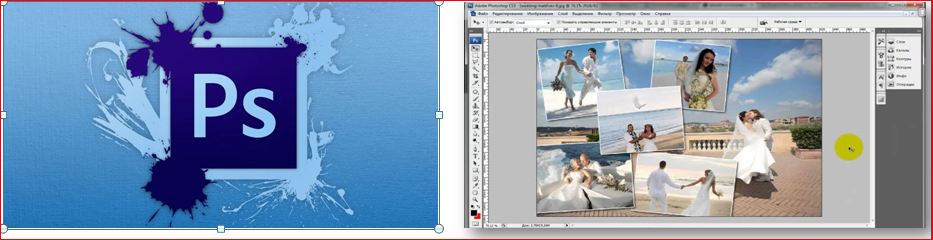
Колаж можливий в декількох жанрах, таких як:
- філософське,
- сатиричне,
- політичне,
- метафорфічне,
- та інші зображення
Колаж із зображень можна створити в знайомому вам графічному редакторі Paint.
Для вставлення зображень необхідно виконати команду Вставити > Вставити з
Сервіси для створення колажу із зображень :
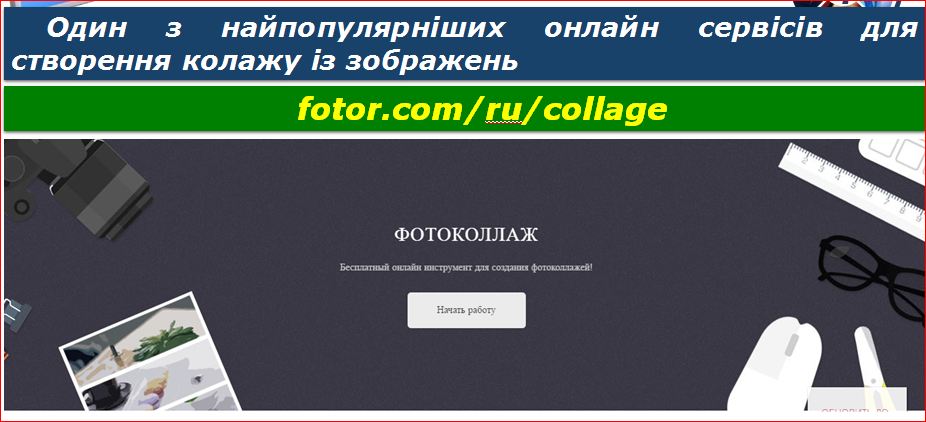

Практичні завдання
1.Електронні карти. Режими перегляду карт. Віртуальні подорожі сузір’ями, планетами, материками, океанами
2. *Відкрити Google карти
* Прокласти маршрут від Харкова до Ізюма
* В рядку пошуку ввести парк Горького.Переглянути фото.
* В рядку пошуку ввести водопад Шипіт. Переглянути панорамні фото.
3. * Подивитися планети сонячної системи.
* Переглянути детальну інформацію про планети сонячної системи.
Віртуальна подорож
навколо світу
13 найкрутіших панорам Google Maps
1.Переглянути панорами за інтересами.
https://tsn.ua/special-projects/aroundtheworld/
«Квітка-семиквітка». Створення графічних зображень за поданим планом
- Ввімкни комп’ютер
- Відкрий графічний редактор
- Відкрий заготовку під назвою Квітка у папці відкритий урок на Робочому столі.
- За допомогою відповідних інструментів графічного редактора Paint склади квітку.
- та розмалюй її кольорами, які найбільш імпонують твоєму внутрішньому стану.

1.Створити пасхальний кошик у photoshop
2.Доповнення власної карти мітками
https://sites.google.com/site/intreaktivnivpravi4klas/grafika/dopovnenna-vlasnoie-karti-mitkami
3.Робота в середовищі графічного редактора: змінювання зображень з використання функцій обертання, зміна кольору фігур та кольору фону
4.Обробка фото: інструменти освітлення, кольору, обертання, обрізання тощо
5.Створення колажу із зображень
https://sites.google.com/site/intreaktivnivpravi4klas/grafika/07-stvorenna-kolazu-iz-zobrazen
Published: Dec 1, 2018
Latest Revision: Dec 1, 2018
Ourboox Unique Identifier: OB-534950
Copyright © 2018








